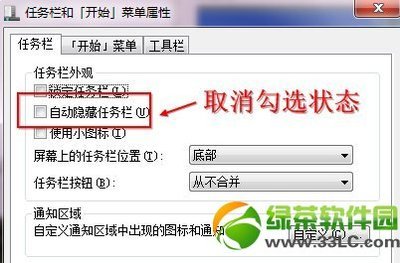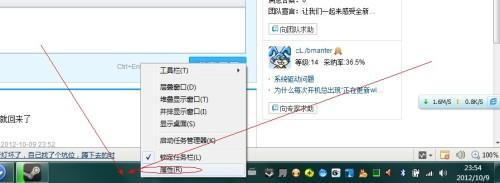有时候电脑的任务栏突然变宽了,有时会出现没有的情况,看着不顺眼。不知是误操作还是别人给动了。那怎么还原任务栏呢?
任务栏变宽怎么还原――工具/原料电脑XP任务栏变宽怎么还原――方法/步骤
任务栏变宽怎么还原 1、
把鼠标放到任务栏上边缘,当鼠标的图标变成上下箭头时,按住左键往下拉,一直拉到任务栏还原。
任务栏变宽怎么还原 2、
一般第一步就完成了,如果鼠标拉不到,接着做:
鼠标放到“任务栏”空白处,右击,在弹框中点“属性”。
任务栏变宽怎么还原 3、
在弹出菜单中把“锁定任务栏”前的勾去掉。
任务栏变宽怎么还原 4、
右击“任务栏”空白处,在弹出菜单中点“工具栏”,保留“语言栏”和“快速启动”前面的勾,其他全部取消。
任务栏变宽怎么还原_任务栏怎么还原
任务栏变宽怎么还原 5、
重复本文第一步就行了。

任务栏变宽怎么还原 6、
有时鼠标一离开任务栏不见了,怎么办?
把鼠标放到任务栏位置就显示了。这时右击“任务栏”空白处,在弹出菜单中点“属性”,在菜单将“自动隐藏任务栏”前面的勾取消,最后点“确定”。
任务栏变宽怎么还原――注意事项有时页面打开多了,主动把任务栏变宽。用鼠标上下拉动即可。本文第四步中,有时不需要保留“快速启动”前面的勾。
 爱华网
爱华网